Özel ROM sahnesine gelinceAnında akla gelen bir isim Android, CyanogenMod ve iyi bir nedenle! Burası her şeyin başladığı ya da en azından hepsinin gerçek ve büyük olduğu yer. Steve Kondik (Cyanogen) Android'i sadece kendisi için geliştirmek ve emeğinin meyvelerini platformun diğer kullanıcılarıyla paylaşmak için projeye başladığında, bir gün bu büyüklüğe ulaşacağına dair en ufak ipucuna sahip değildi. Bugün, hem resmi ROM'lar hem de üçüncü taraf geliştiricilerin resmi olmayan portları şeklinde yüzlerce cihazı ve sayımı destekleyen, dünyanın en büyük üçüncü parti Android özelleştirme projesidir. CyanogenMod 10.1 ve etrafındaki en iyi özel Android ROM'lardan biri olmasını sağlayan tüm özelliklerine derinlemesine bakarken bize katılın.

Bak ve hisset
CyanogenMod'un arkasındaki ana felsefelerden biritasarımdan ziyade işlevselliğe odaklanmak ve bu, Android'in tasarımının şimdi olduğu gibi yenilendiği ICS'den bu yana harika bir şey oldu. Bu yüzden, yüzeyde, CyanogenMod 10.1 tamamen saf vanilya Android'e benzeyebilir ve iyi bir nedenden ötürü, saf vanilya Android'e dayandığından, HTC Sense, Samsung TouchWiz, MOTOBLUR veya başka herhangi bir en küçük iz bile bulamayacağınız anlamına gelir. Ana ekranda ve CyanogenMod 10.1'in uygulama çekmecesinde görebileceğiniz gibi, üreticinin özelleştirdiği Android sürümü.
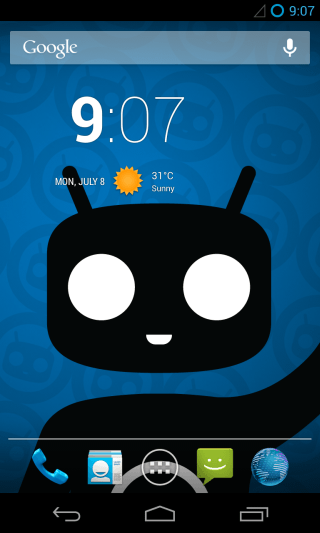
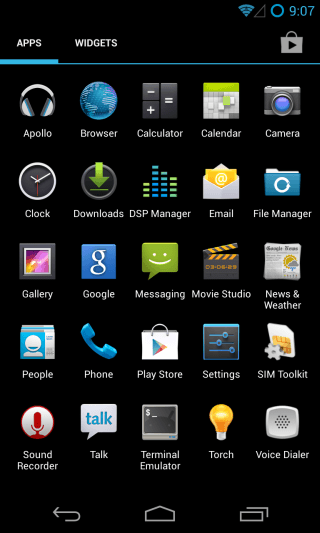
Bu, altında değişikliklerin bir bolluk olduğunu söyledidüz vanilya Android'den ayıran başlık. Başlatıcı, hisse senedi Android'ine benzeyebilir, ancak aslında CyanogenMod’un Trebuchet adlı kendi özel sürümü. Bir simgeyi bir yere sürüklemeye çalışırsanız, sunduğu ekstra seçenekleri görmeye başlayacaksınız ve bu sadece başlangıç.
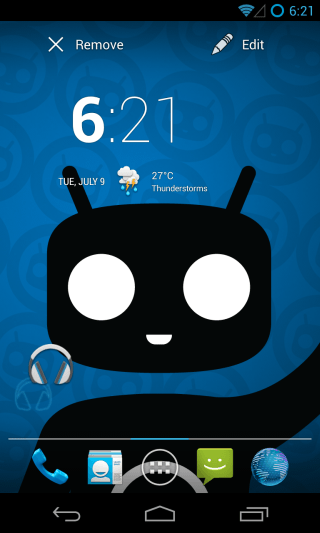
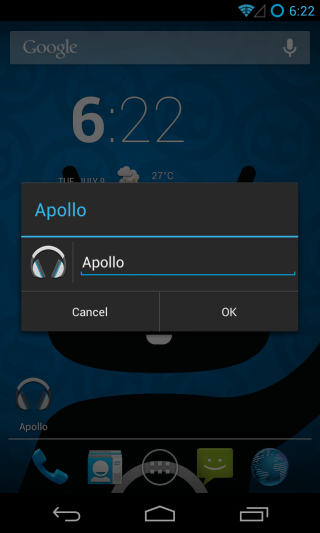
Yukarıda gördüğünüz gibi, yalnızcasimgesini, aynı zamanda düzenleyin. Ayrıca, CyanogenMod, Android'in varsayılanlarına ek olarak, kendi duvar kağıtları koleksiyonuyla (CM Duvar Kağıtları) birlikte gönderilir.
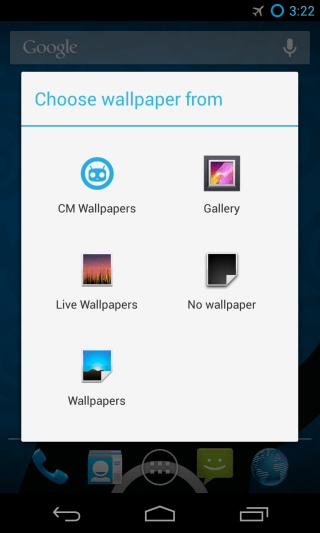
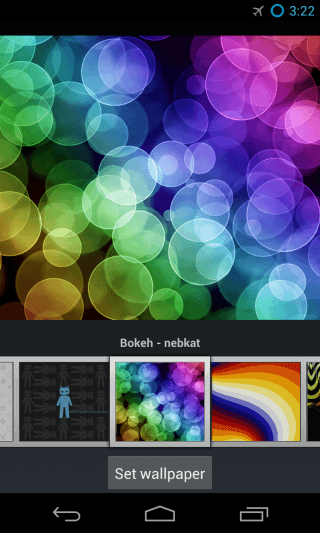
CyanogenMod Uygulamaları
Uygulamada birkaç ekstra uygulama fark etmiş olmalısınızYukarıdaki çekmece ekran görüntüsü. Bunların hiçbiri Play Store'dan eklenmedi (bu ekran görüntüsü ROM'u yükledikten hemen sonra çekildi), ancak CyanogenMod'un kendisi ile birlikte geliyor. Bir medya oynatıcı, bir dosya tarayıcısı ve bir terminal emülatörü içerirler. Eski ikisi CyanogenMod'a özelken, terminal emülatörü Play Store'da bulunan Android Terminal Emulator uygulamasıyla aynı.
Ayrıca, mesajlaşma uygulaması tam olarak görünebilirkenStokta olduğu gibi, aslında çok daha güçlü ve özelleştirilebilir bir deneyim sunmak için yoğun bir şekilde değiştirildi. Son olarak, uygulama çekmecesinde bir Ses Kaydedici simgesi göreceksiniz. Aslında Android'in bir parçası olarak gelen bir sistem uygulamasıdır, varsayılan olarak uygulama çekmecesinden gizlenir ve işletim sisteminin diğer bileşenlerinde bir kayıt özelliği olarak erişilebilirdir; CyanogenMod, kullanıcılara doğrudan erişim sağlamak için bir simge ekler.
CyanogenMod’un müzik çalar, dosya tarayıcı ve mesajlaşma uygulamaları hakkında zaten yazdık. Bunlar hakkında daha detaylı bilgiyi aşağıdaki linklerden inceleyebilirsiniz.
CyanogenMod’un Apollo Müzik Çalar
CyanogenMod Dosya Yöneticisi
CyanogenMod Mesajlaşma Uygulaması
Bir medya oynatıcısının ve bir dosyanın dahil edilmesiYönetici, Google’ın ekosistemine güvenmemeyi tercih ediyorsanız veya ROM’u çevrimdışı tutmak istediğiniz bir cihazda kullanmak istiyorsanız, ihtiyaç duyacağınız tüm temel uygulamalarla zaten başlamalısınız.
Burada ayrıca bir DSP Yöneticisi uygulaması da varUygulama çekmecesinde görünmeyen ancak ana ekranda hem de kilit ekranında bir widget olarak görülebilen, ancak Ayarlar bölümünde olduğu gibi bunların her ikisine de göz atacağız. her ikisi de oradan yapılandırılabilir.
CyanogenMod 10.1 Ayarları
CyanogenMod'u gerçekten güçlü yapan şeyROM'u kişiselleştirmek ve Android'in özellikleri üzerinde tam bir kontrol sahibi olmak için sunduğu ek ayarların bolluğu. Tüm bu ayarlar, zaten aşina olduğunuz aynı ayarlar arayüzünde belirtilen varsayılan Ayarlar uygulamasında bulunabilir. Onlara göründükleri sırayla daha ayrıntılı olarak inceleyelim. Yalnızca CyanogenMod tarafından eklenen ayarları gözden geçireceğimizi ve bu nedenle değiştirilmemiş bölümleri atlayacağımızı unutmayın.
Hücre Yayınları
Çoğunlukla, ‘Kablosuz ve Ağlar’ bölümüHücre Yayınları adı altında ‘Daha…’ seçeneğinin altında yeni bir seçenek göreceksiniz, ancak Ayarların Bu, temel olarak hangi hücre yayını mesajlarını almak istediğinizi seçmenize ve sizi rahatsız etmek istemediklerinizden vazgeçmenize izin verir. Bunlar arasında aşırı ve ağır tehditlere karşı uyarılar, AMBER uyarıları, ETWS (Deprem Tsuname Uyarı Sistemi) uyarıları ve CMAS (Ticari Mobil Uyarı Sistemi) yayınları bulunur. Bunların dışında kalmaya ek olarak, bildirimler, ses, titreşim, ses süresi, uyarıları konuşmak için metinden konuşmaya ve ilk CMAS uyarıları görüntülendikten sonra vazgeçme iletişim kutusunu gösterme gibi uyarı ayarlarını değiştirmeyi de seçebilirsiniz. Onları kolayca devre dışı bırakmak mümkün (başkanlık uyarıları dışında).
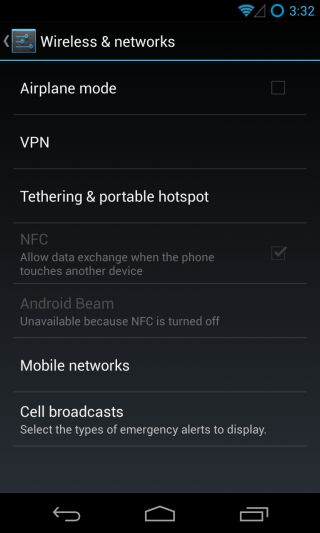
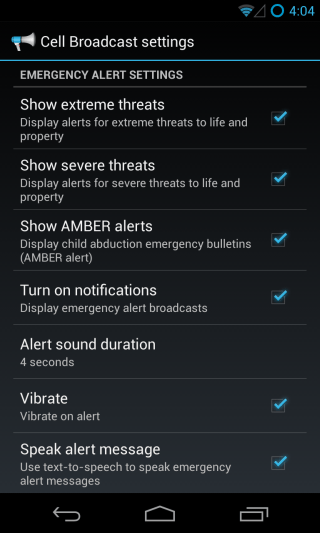
Sonraki seçenek grubu ‘Arayüz’deAyarlar bölümünde, ROM'un kullanıcı arabirimi bileşenlerini nasıl değiştirebileceğiniz, en sık kullandığınız seçeneklere hızlı bir şekilde erişmek için farklı denetimler ve geçişler ekleme ve değiştirme ve genel olarak kullanıcı deneyiminizi geliştirme ile ilgilidir.
Başlatıcı
Yukarıda belirtildiği gibi, CyanogenMod ile birlikte gelir.Ana ekran başlatıcısı olarak Trebuchet, hisse senedi Android başlatıcısıyla aynı görünüyor ancak daha da özelleştirilebilir ve bu da beğeninize çimdikleyebileceğiniz yer.
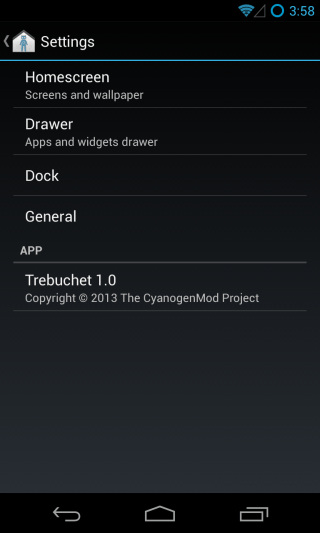
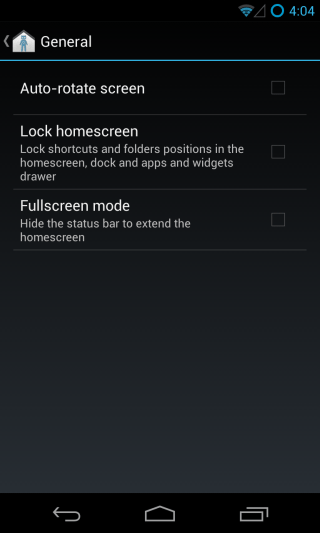
Genel bölüm en kısa olanıdır, öyleysebununla başla. Birçok Android kullanıcısı, ana ekranlarında peyzaj modunun olmamasından şikayetçi. Trebuchet, burada etkinleştirebileceğiniz yatay mod ve otomatik döndürme desteği ekleyerek bunu önemser. Ve ana ekranınızı sadece beğeninize göre ayarladıysanız ve yanlışlıkla karıştırmaktan korktuysanız, her şeyi yerine kilitlenecek şekilde ayarlayabilirsiniz. Ana ekranı daha da genişletmek için durum çubuğunu da gizleyebilirsiniz, ancak tam ekran departmanında okumanızı ve sizin için ne sakladığınızı görmenizi öneririz ve bu seçeneği tamamen unutabilirsiniz!
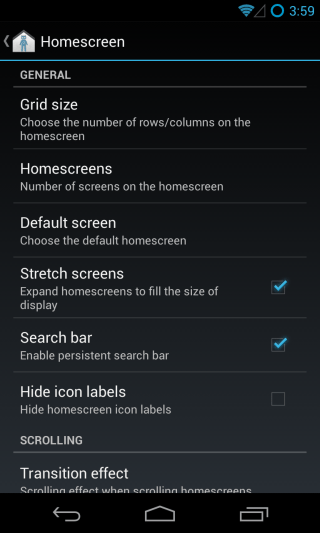
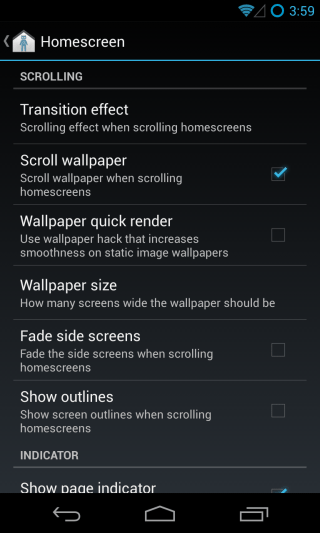
Ana Ekran bölümünde, ana ekranlarınızda işlerin görüntülenme biçimiyle ilgili birçok seçenek ayar yapabilirsiniz. Her seçenek kaybolmuş hissetmediğinizden emin olmak için bir açıklama ile birlikte gelir.
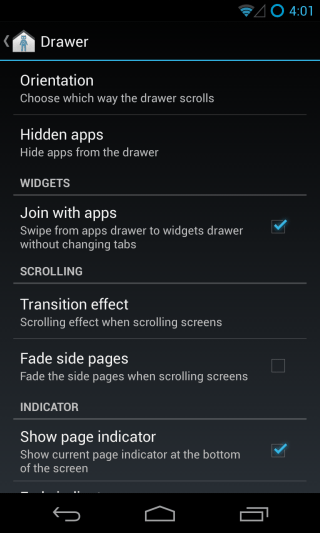
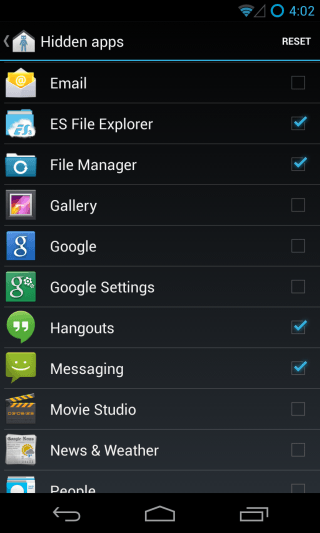
Benzer şekilde, Çekmece bölümü özelleştirmenize olanak sağlarUygulamaların Uygulamalarınız ve widget çekmecenizde nasıl görüntülendiği. Geçiş efektleri arasında seçim yapabilir, bölümleri birleştirebilir ve hatta uygulamaları seçerek gizleyebilirsiniz.
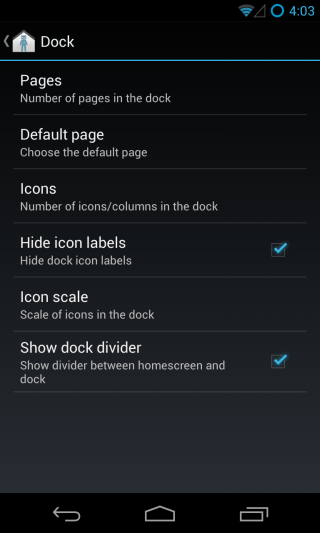
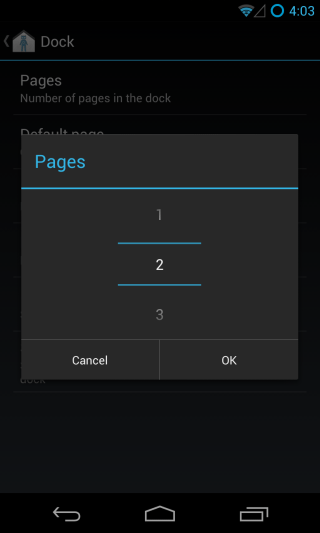
Son olarak, görüntülenen uygulama sayısını değiştirerek, daha sonra erişebileceğiniz daha fazla sayfa ekleyerek tıpkı ana ekranlar gibi yana doğru kaydırarak ve daha fazlasını yaparak bağlantı istasyonunu özelleştirebilirsiniz.
Ekranı kilitle
CyanogenMod’un kilit ekranı bir dizi ek özellik ile birlikte gelir ve ilk fark edeceğiniz, seçtiğiniz uygulamaları doğrudan başlatmak için kullanabileceğiniz birçok kısa yoldur.
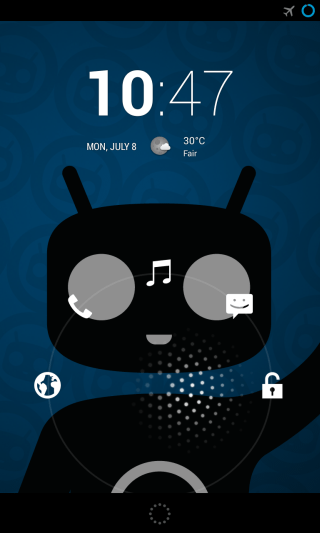
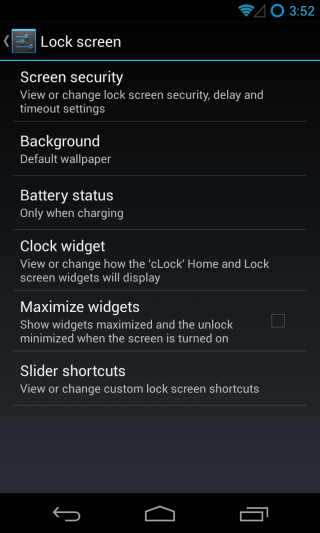
Dahası - bu kısayollar tamamenözelleştirilebilir! Kilit ekranı altında ‘Slider kısayolları’ seçeneğine tıkladığınızda, her bir yuvaya kolayca farklı bir tane atayabilir ve hatta bunun için özel bir simge seçebilirsiniz.
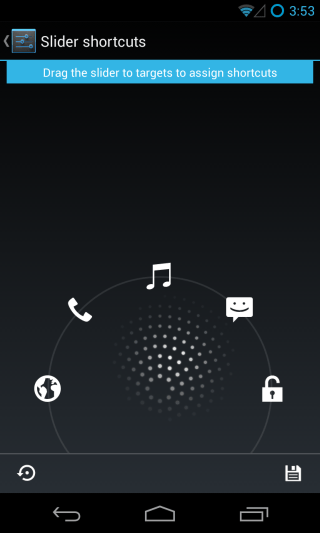
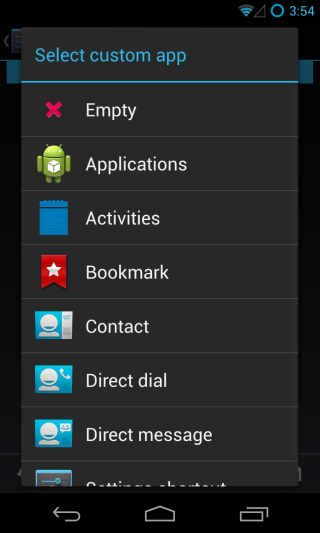
Bu kısayollara ek olarakKilit ekranı güvenlik türünüzü seçin ve seçilenler için, kalıbı görünür hale getirme, 4 × 4, 5 × 5 veya hatta 6 × 6 kalıbı seçerek, varsayılan 3 × 3 kalıbın yanı sıra, kalıbın görünürlüğünü görün , hatalar ve noktalar ve zaman aşımı ve manuel ekran kapanmasından sonra otomatik ekran kilidi için ayrı özel gecikmeler ayarlayın.
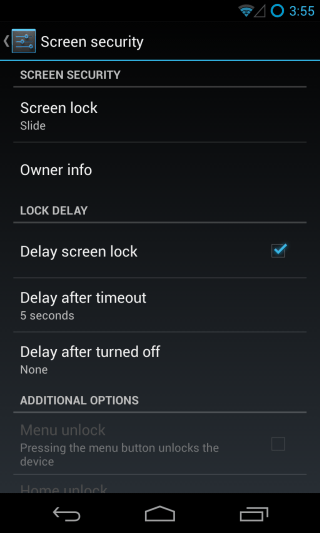
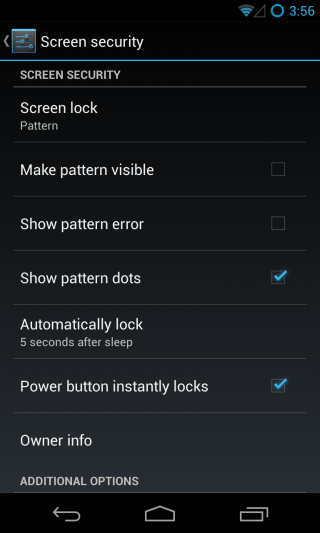
Temalar
Çok ama çok sıkıcı olacak şeyler buluyorsanız vebakış açısından şimdiye kadar tamamen stok, sabrınız ödüllendirilmek üzere. CyanogenMod, seçtiğiniz temaya bağlı olarak tüm UI'nin görünümünü değiştirebilen güçlü bir tema motoruyla birlikte gelir. Bazı temalar ana ekranlarınızdaki ve uygulama çekmecesindeki sadece uygulama simgelerini değiştirebilir, bazıları menülerin görünümlerini değiştirir, bazıları da widget'lara uygulanır ve sonra hemen hemen her şeyi değiştirenler de vardır. Android’in kendi hisse senedi görünümlerini seviyoruz ama büyük şeffaflık hayranlarıyız ve harika HOLO GLASS teması, aşağıdaki ekran görüntülerinde görebileceğiniz gibi, hisse senedi ayarları uygulamasına ve işletim sisteminin diğer birçok bileşenine uygulamamızı sağlıyor.
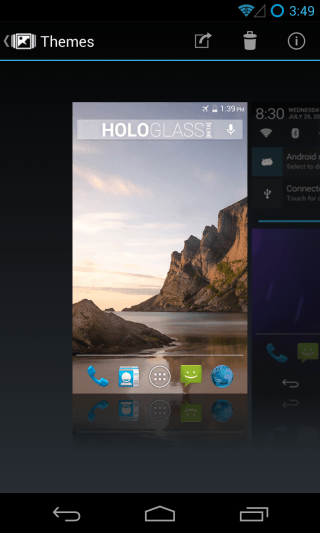
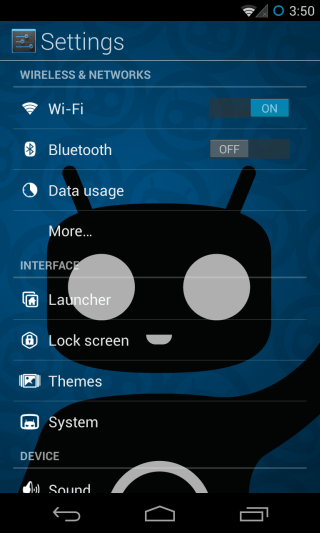
Ek temalar CM ile birlikte gönderilmese devarsayılan olarak, Google Play, XDA-Developers ve diğer birçok Android modding topluluklarında hem ücretsiz hem de ücretli varyantlarda sayısız seçenek bulabilirsiniz - sadece bunun için Google ve ne yapacağınızı bileceğinizden daha fazla seçeneğiniz olacak . Bir sonraki bölüme geçmeden önce, HOLO GLASS Dialer ve Mesajlaşma uygulamalarımızı nasıl değiştirdiğine bakalım. Arka plan aslında masaüstü duvar kağıdımızdır, sadece bu uygulamalara uygulanan statik bir arka plan değildir.
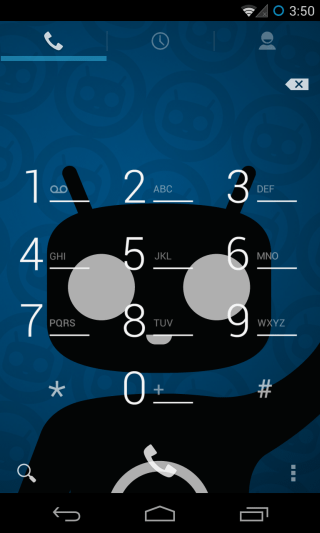
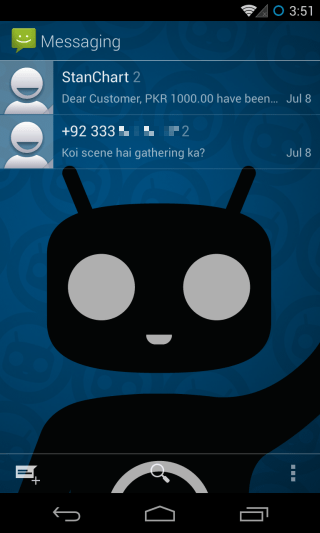
sistem
Bu belki de en kapsamlı şekilde özelleştirilebilirROM’un tamamı Burada durum çubuğu, hızlı ayarlar paneli, bildirim çekmecesi, güç menüsü ve gezinti çubuğu gibi ana UI bileşenlerini ayarlayabilir, ayrıca genişletilmiş masaüstü (tam ekran) modunu ve Pasta kontrollerini (evet, CyanogenMod 10.1) değiştirebilirsiniz Paranoid Android'in ünlü denetimlerini içerir) ve LED bildirimlerini özelleştirin.
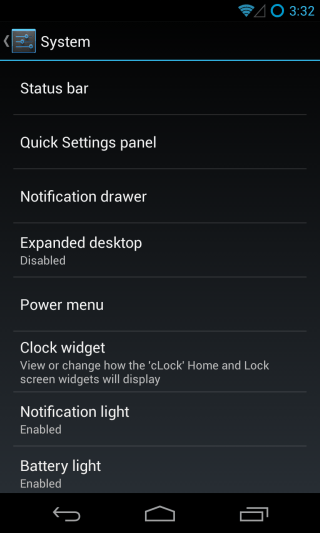
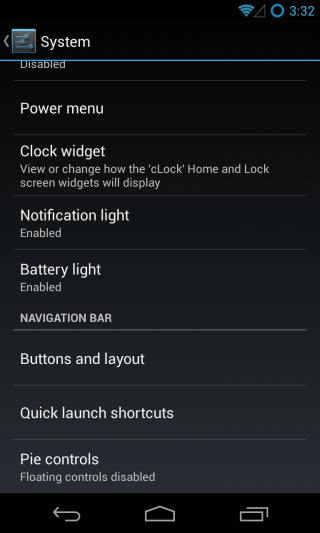
Durum çubuğu
Durum çubuğuna gelince,Saati göster / gizle ve AM / PM göstergesini seç, ve batarya ve sinyal ikonu stillerini çeşitli seçeneklerden değiştir. Durum çubuğunun kendisini, parmağınızı kaydırırken parlaklığı değiştirecek bir parlaklık kontrol kaydırıcısı olarak bile ayarlayabilirsiniz.
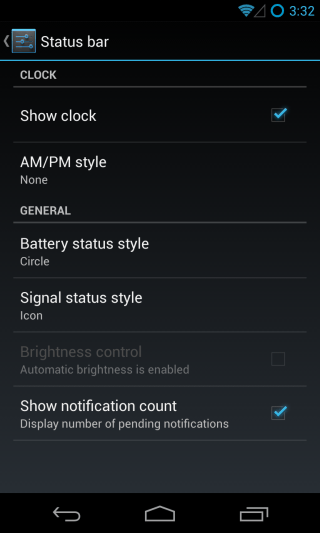
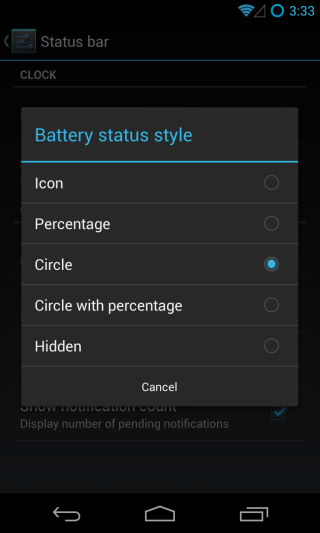
Hızlı Ayarlar paneli
Jelly Bean ile başlayan, Android ile birlikteaçılan ayarlar bölümünde hızlı ayarlar paneli görevi görür. CyanogenMod, beğeninize göre kişiselleştirmenize izin vererek temel olarak güçlendirir.
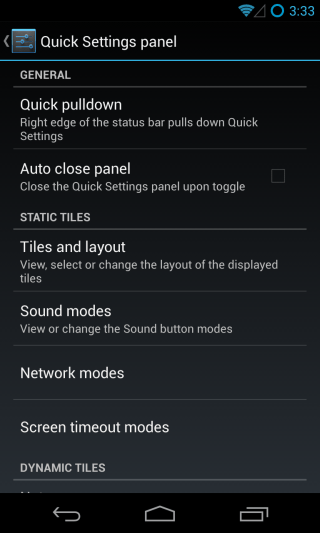
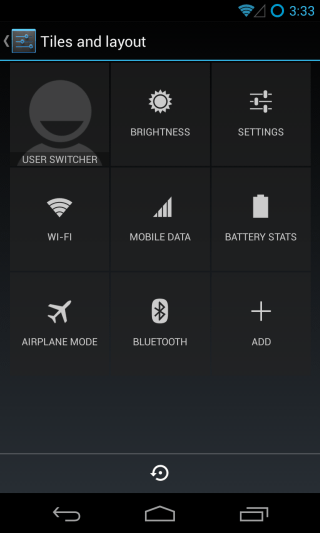
Ekleme, çıkarma ve yeniden konumlandırma geçişleriayrıca bazılarının nasıl davranacağını da belirtin. İstediğiniz her özellik için ekleyebileceğiniz birçok seçenek var. Aşağıdaki ikinci ekran görüntüsünde de görebileceğiniz gibi, en sık erişmeniz gereken özellikleri eklemek için kendimizi özelleştirdik.
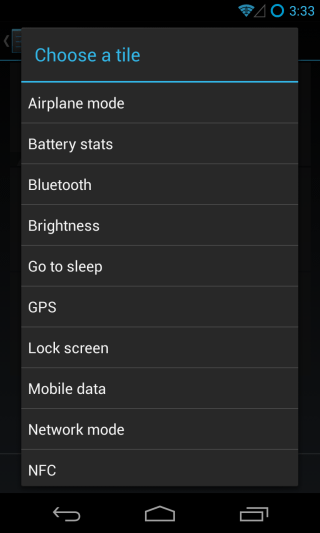
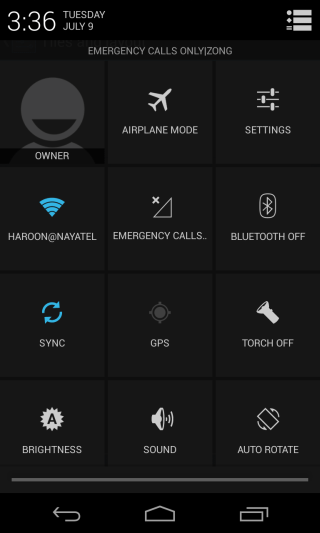
Hızlı ve kolay erişim için, bu paneli durum çubuğunda istediğiniz kenardan (sola veya sağa) kaydırdığınızda varsayılan olarak görünecek şekilde ayarlayabilirsiniz.
Güç eklendi
Yukarıdaki kontrollerden hoşlanmıyorsanız ve normal bildirim gölgesinde küçük bir değiştirme listesine sahip olmayı tercih ediyorsanız, Güç gereci sizin için bunu yapabilir.
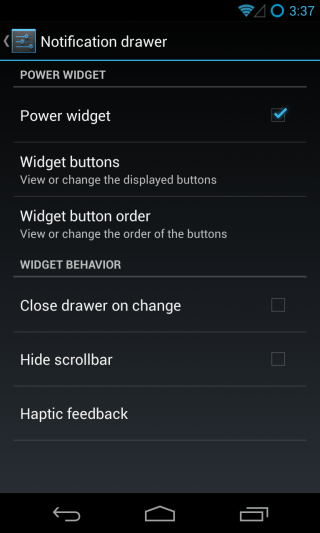
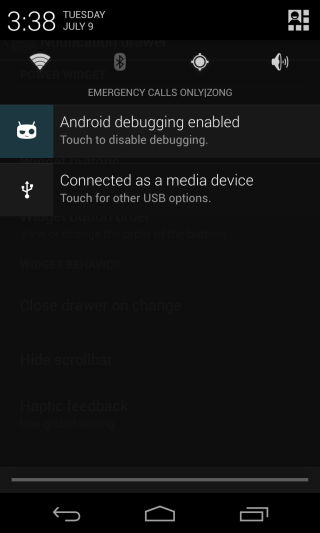
Hangi düğmelerin içinde görüntüleneceğini seçebilir, sıralarını belirleyebilir ve widget için bazı görünüm ve davranış ayarlarını değiştirebilirsiniz.
Genişletilmiş masaüstü
Ekran gayrimenkulünü kullanmak istiyorumtam? Neden durum çubuğunun yanı sıra gezinti çubuğundan da kurtulmuyorsunuz? Durum çubuğunun bu modda görünür durumda kalmasını isteyip istemediğinizi seçin ve ardından güç düğmesinin uzun basın menüsünden seçeneği seçerek tam ekrana geçebileceksiniz.
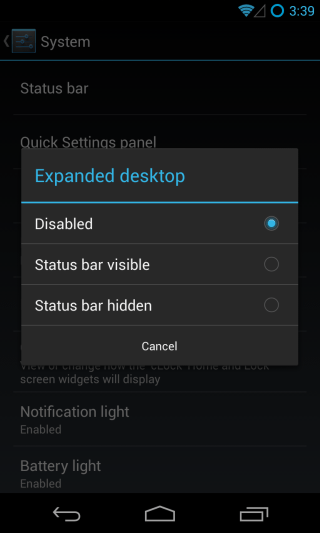
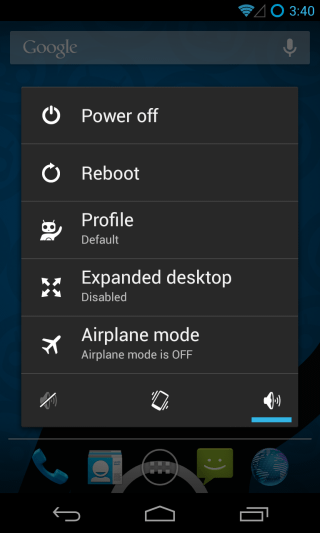
Ana ekranın ve uygulamalarınızın nasıl olacağınıgenişletilmiş masaüstü etkinken görünür. Gördüğünüz gibi, durum çubuğunun her ikisi de gizlendiğinde, ilkinde gizlenecek ve ikincisinde görünebilecek durum çubuğunu ayarladım.
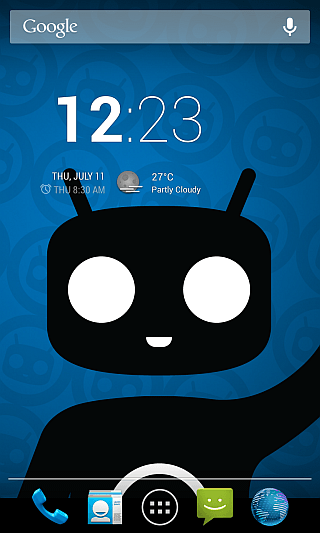
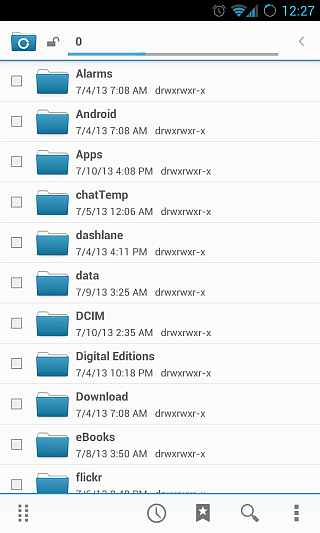
Pasta kontrolleri
Gezinmeyi nasıl yapacağınızı düşünmeniz durumundaTam ekran modundayken uygulamalarınız ve ana ekranlarınız arasında, Pie navigasyon kontrolleriyle de ilgilenilebilir. Bu seçenek Sistem bölümünün en sonunda bulunabilir, ancak daha önce göreceğiniz gibi tam ekran moduyla en alakalı olduğu için kısaca konuştuk.
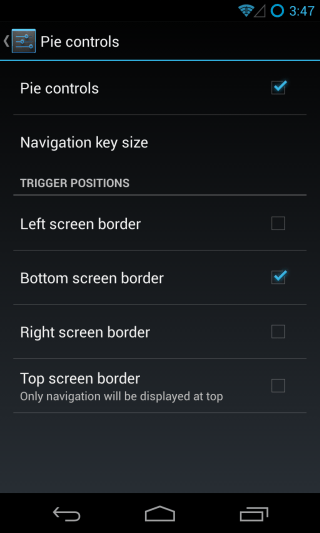
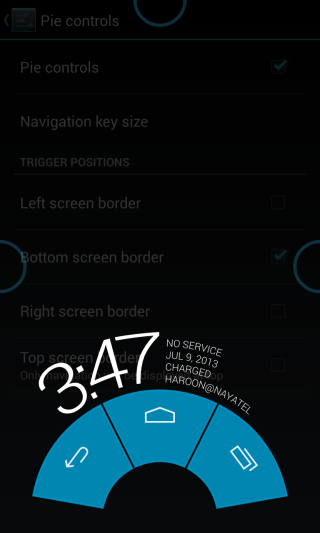
Etkinleştirildiğinde, Pasta kontrolleri gezinmeyi getirirekranın bir kenarından kaydırdığınızda durum çubuğunun yanı sıra düğmeler Kontrollerin boyutunu özelleştirebilir, aynı zamanda görüntülenecekleri ekran kenarını seçebilirsiniz. Bunları kullanmak için, parmağınızı ekranda tutup bırakmadan önce kullanmak istediğiniz düğmeye getirerek, seçilen kenardan içeri doğru kaydırın.
Şimdi sırayla devam edelim ve Genişletilmiş masaüstünden sonraki seçeneğe bir göz atalım.
Güç menüsü
Açma / kapatma tuşuna uzun bastığınızda, daha fazlasını alırsınız.yukarıdaki Genişletilmiş masaüstü bölümünde gösterilen ekran görüntüsünde fark etmiş olmanız gerektiği gibi, CyanogenMod'daki stoktaki Android seçeneklerine göre seçenekler. Bu seçeneklerle ilgili harika bir şey, menüde görüntülenmesini istediklerinizi seçebilmenizdir.
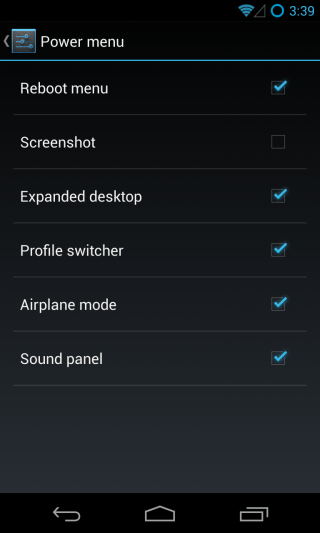
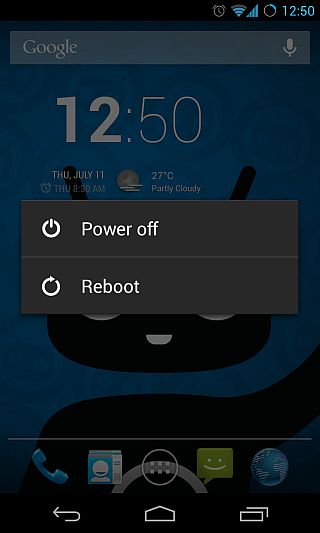
İkinci ekran görüntüsünde, temel menüye geri dönmek için 'Reboot' dışındaki tüm ek seçenekleri kaldırarak, güç menüsünü temel gereksinimlere göre ayırdık.
Saat widget
CyanogenMod kendi saat widget'ı ile birlikte gönderilirhem ana ekranda hem de kilit ekranında çalışan kilit adı verilir. Ana ekranda gördüğünüz aynı widget ve yukarıdaki ekran görüntülerini kilitle. Saat ve tarihe ek olarak, hava durumu koşullarını (Yahoo! Hava Durumu'ndan) ve takvim etkinliklerinizi görüntüleyebiliyor ve tüm bu bilgiler buradan özelleştirilebilir.
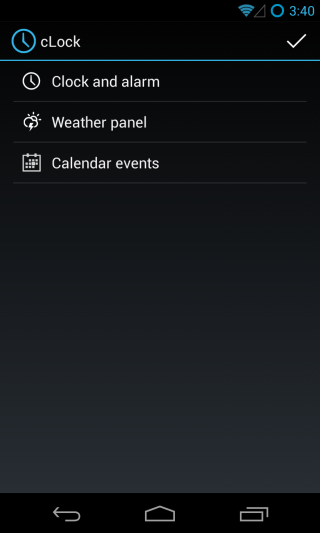
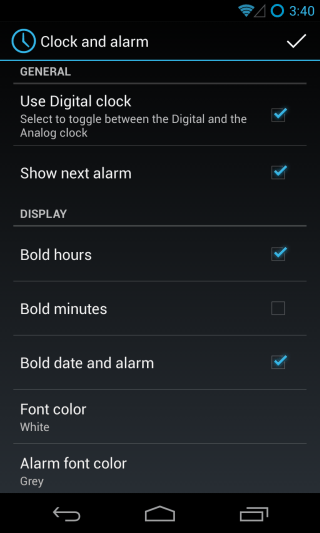
Saat için analog ve dijital öğeler arasında seçim yapabilir, ayarladığınız alarmların görüntüsünü değiştirebilir ve saatin ekran renklerini ve yazı tipini özelleştirebilirsiniz.
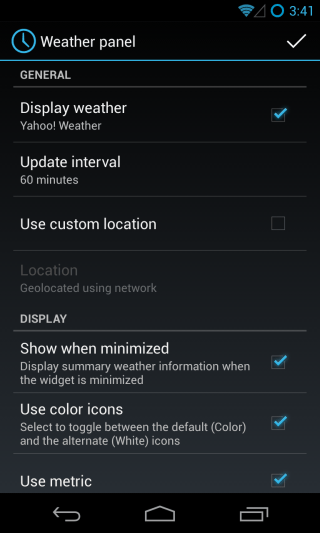
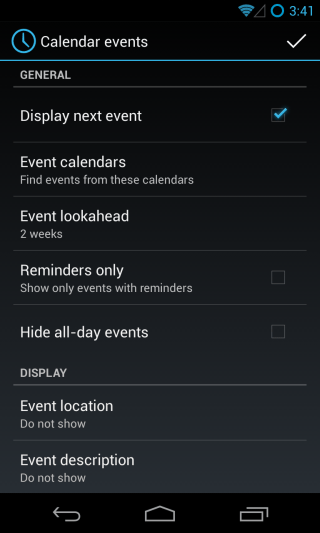
Hava şartlarına gelince,Bunları açmak / kapatmak için hava durumu kaynağını seçin, isterseniz özel bir konum belirleyin (varsayılan olarak geçerli konumunuzu kullanır) ve hava durumu ekranının görsel yönlerinin ince ayarını yapın. Takvim etkinlikleriniz için, hangi etkinliklerin gösterileceğini, geleceğin ne kadar uzağa bakılacağını, hangi etkinlik türlerinin gösterileceğini ve gizleneceğini ve her etkinlik için hangi bilgilerin görüntüleneceğini, etkinliklerin nasıl görüntülendiğine ilişkin görsel tweaks belirleyebilirsiniz. . Ayarlar, hem ana ekranınızdaki hem de kilit ekranınızdaki widget için geçerli olacaktır.
Bildirim ışığı ve Batarya ışığı
Bu iki bölüm nasıl istediğinizi belirtmenizi sağlartelefonunuzun bildirim LED'lerinin davranması. Bildirim ışığı altında, varsayılan bildirim rengini ayarlayabilir, yanı sıra cevapsız aramalar ve sesli postalar için seçebilirsiniz. Ayrıca, yüklü uygulamalarınızdan herhangi birini listeye ekleyebilir ve bildirimleri için özel renkler belirleyebilirsiniz; ekranı kapalı.
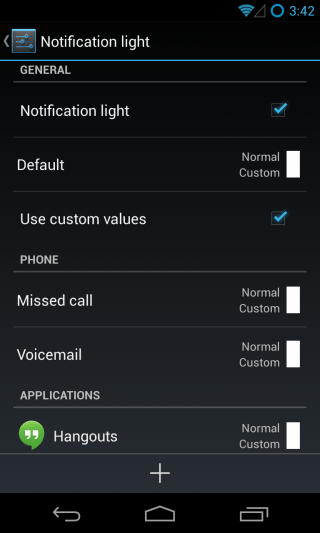
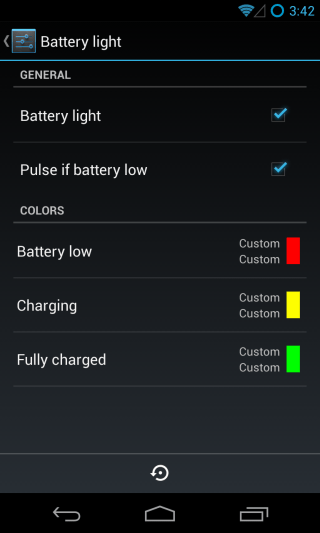
Benzer şekilde, batarya ışığı bölümü sizePil durumunuz için LED bildirimini değiştirin ve düşük, şarjlı ve şarjlı durumlar için renkler seçin ve pil zayıfsa pals olarak ayarlayın.
Düğmeler ve düzen (Gezinme çubuğu)
Olmadan gönderilen bir cihazı kullanıyorsanızdonanım ön düğmeleri ve bunun yerine kapasitif gezinti çubuğunu kullanır, düğmelerini bu bölümden özelleştirebilirsiniz. Mevcut seçeneklerden listeye daha fazla düğme eklemek, kısayollarını değiştirmek (ana sayfa düğmesi için mümkün değildir) veya sırasını yeniden düzenlemek (yalnızca merkezi düğmeler için) mümkündür. Sonuçları aşağıdaki ikinci ekran görüntüsünde görebilirsiniz.
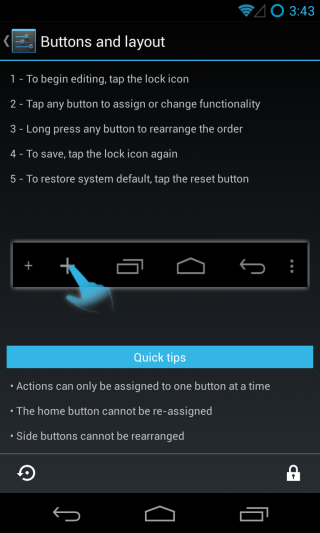
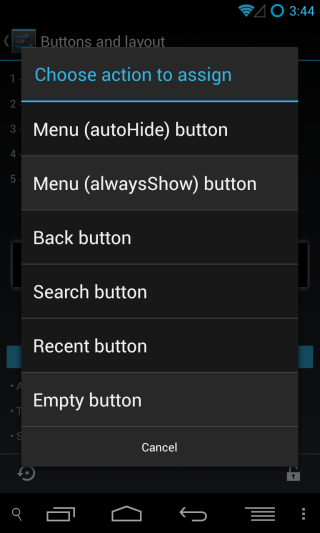
Hızlı başlatma kısayolları
CyanogenMod'un kilit ekranındaki kilit açma halkası için ekstra seçenekler sunması gibi, alt taraftan yukarı kaydırdığınızda çıkan Google Asistan yüzüğünü de benzer şekilde özelleştirebilirsiniz.
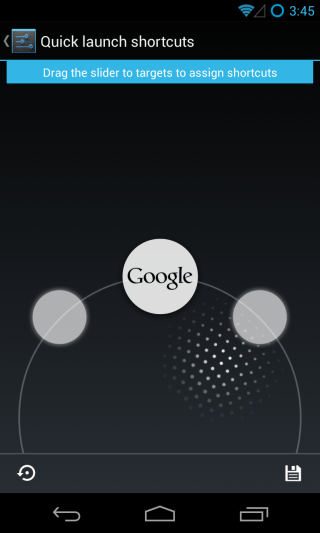
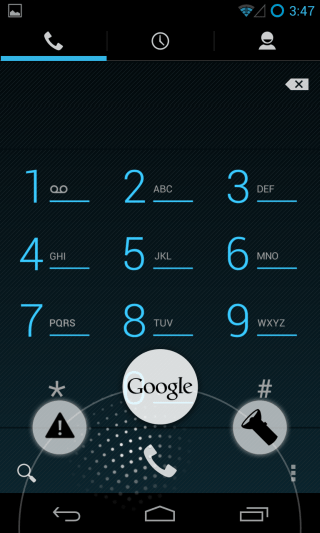
Tek yapmanız gereken noktalı daireyi sürüklemektir veGoogle Asistan’ın varsayılan tarafının her bir tarafında yeni bir alan görebileceksiniz. Üzerine sürükleyin; meşale ve zil modları için geçişler arasında bir ekran görüntüsü almaya ve şu anda etkin olan uygulamanın öldürülmesine kadar, bir kaçını isimlendirmek için mevcut uzun bir seçenek listesinden bir işlem yapabilirsiniz. Yukarıdaki ekran görüntüleri özelleştirilmiş halkayı çalışırken gösterir.
CM ayarlarının Sistem bölümünü sonlandıran Phew, ancak bu ROM’un özelleştirmelerinde her şeyin olduğunu düşünüyorsanız, tekrar düşünün! Çok daha fazlası var, hemen açıklayalım.
Ses
Kişi sesleri ne ölçüde özelleştirebilir?Android cihazı sordun mu? CM ayarlarının Sesler bölümüne bir göz atın - üç ekrana açılır ve alt bölümleri hariç tutar! Aşağıda da görebileceğiniz gibi, ses seviyesi kontrolleri, zil sesi modu ve ses seviyesi paneli stilinden müzik efektlerine, sessiz saatlere, zil sesi seçimi, sistem ses geçişleri, kulaklığa bağlı tweaks ve daha pek çok şey için seçenekler var!
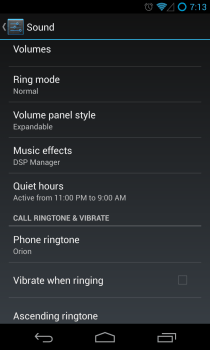
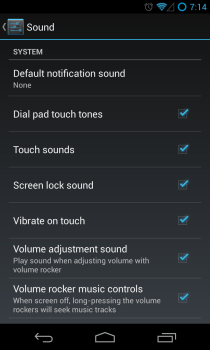
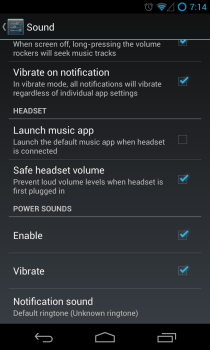
Yukarıda gördüğünüz gibi, düşünmek zorBurada dikkate alınmayan sesle ilgili seçenek. Burada bulunan tüm seçenekler, aşağıdaki ses paneli stilinde görebileceğiniz gibi kendi kendini açıklayıcı niteliktedir.
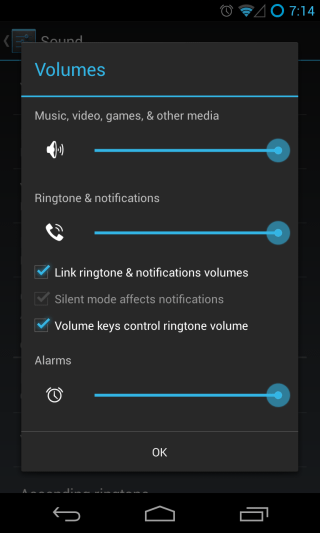
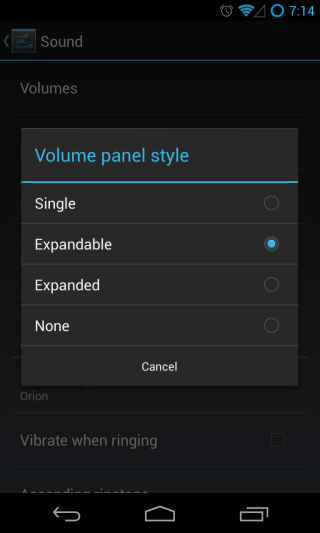
Bu bölüm Sessiz saatler ve Müzik efektleri (DSP Yöneticisi) olmak üzere iki harika özelliğe sahiptir. Her birine daha detaylı bir göz atalım.
Sessiz saatler
Sessiz saat özelliği oldukça harika; orahatsız edilmek istemediğiniz zamanları belirlemenizi ve hatta bu saatler içinde bildirimler için devre dışı bırakmak istediğiniz uyarı türlerini seçmenizi sağlar; ses, dokunsal geri bildirim, titreşimler ve bildirim LED'i dahil.
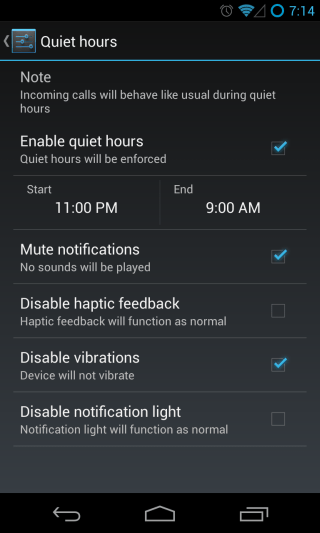
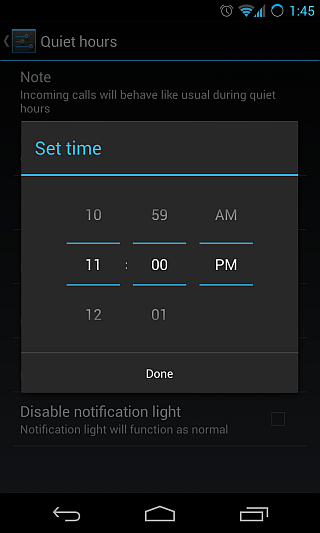
Müzik efektleri (DSP Yöneticisi)
DSP Manager'ın uygulama simgesiniCyanogenMod uygulamalarına göz atarken bahsetti? Cihazınızın ses çıkışını kulağınıza inanmayı zorlaştıracak şekilde ayarlayabilen katil bir uygulamadır!
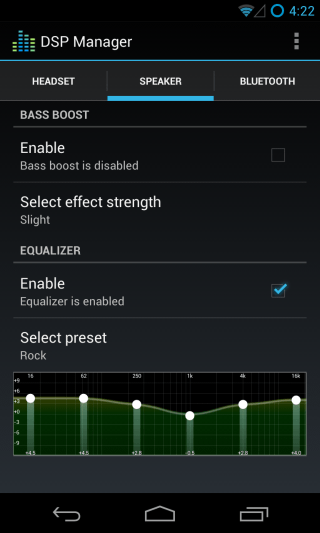
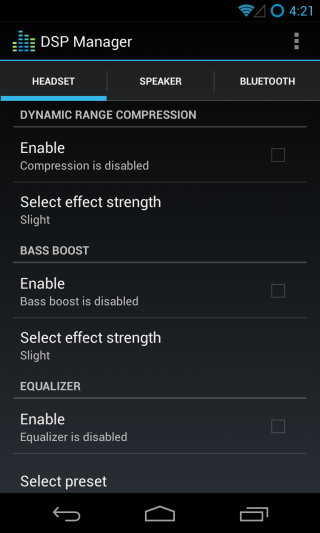
Bas artırma gibi özellikleri etkinleştirebilirsiniz,telefonunuzun hoparlörü, kablolu kulaklıkları ve Bluetooth kulaklıkları için ayrı ayrı dinamik aralık sıkıştırması ve tam grafik ekolayzır. Kullanabileceğiniz çeşitli ekolayzır ön ayarları vardır ve uyguladığınız her efekt için güç düzeyini seçebilirsiniz.
Görüntüle
‘Ses’ bölümünün aksine, birEkran altındaki seçeneklerin çokluğu var, ancak bunun nedeni, UI tweaks'ının daha önceki bölümlerde aşırı uçlara kaplanmış olması ve bunun ötesinde ekranla yapacak çok az şey olması. Bununla birlikte, CM hala özelleştirilebilir otomatik döndürme ayarları biçiminde fazladan bir seçeneği sıkmayı başarır.
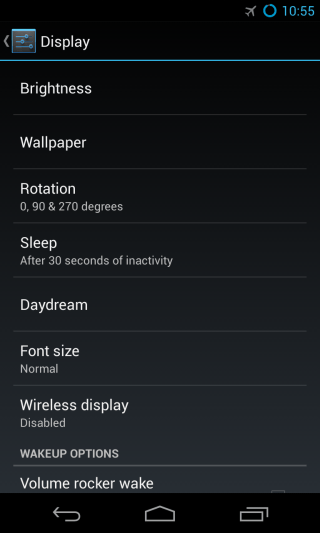
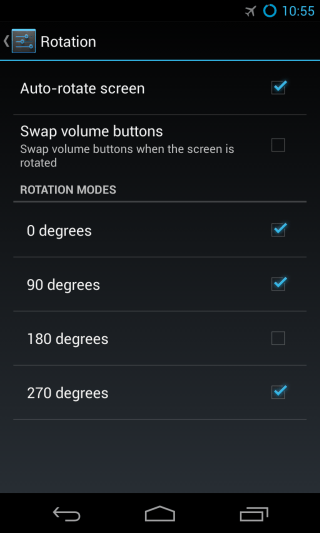
Varsayılan açık / kapalı ek olarak, şimdi yapabilirsinizCihazınızın dönebileceği açıları belirtin ve hatta yatay moddayken ses seviyesi düğmelerini otomatik olarak değiştirecek şekilde ayarlayın (ses seviyesi kısılır ve tersi olur), bazı cihazlarda (ses seviyesi düğmesi konumuna bağlı olarak daha uygun) .
Profiller
Siyanojen Mod 10.1 farklı profiller etkinken cihazınızın nasıl çalışacağını ayarlamanızı sağlayan güçlü bir profil sistemine sahiptir. Güç menüsünden bir profile geçebilir (güç düğmesine uzun basarak) ve ardından Profil üzerine dokunabilirsiniz. Şu anda aktif olan profil adınız varsayılan olarak burada gösterilir.
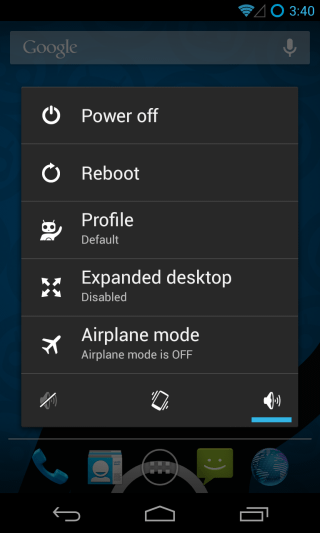
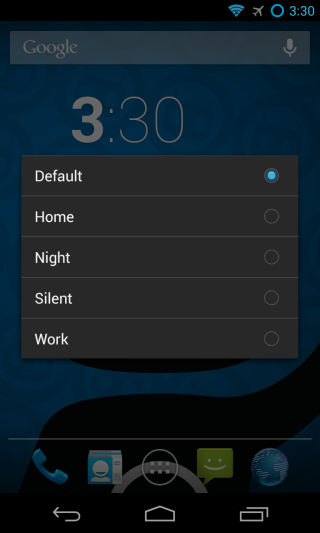
Bu profiller sadece seçim yapmakla sınırlı değildirses seviyesi veya ekran parlaklığı seviyesi - mobil veri, Bluetooth, GPS, Wi-Fi, senkronizasyon ve etkin nokta modu gibi özelliklerden alarm, medya, zil sesi ve bildirim için ayrı ses seviyelerine kadar değişen ayarları belirleyebilir ve istediğiniz zil sesini seçip Her profil için ekran modlarını kilitle.
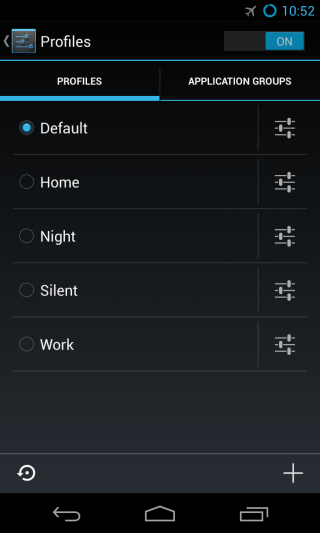
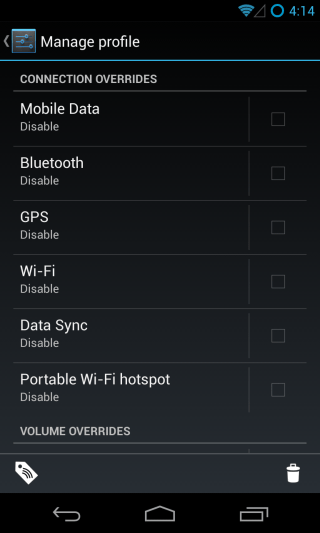
Sadece bu değil, aynı zamanda uygulama grupları için kolay olan her profil için farklı uygulamaların nasıl davrandığını da yönetebilirsiniz.
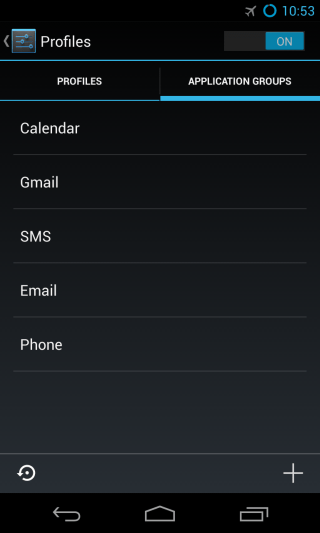
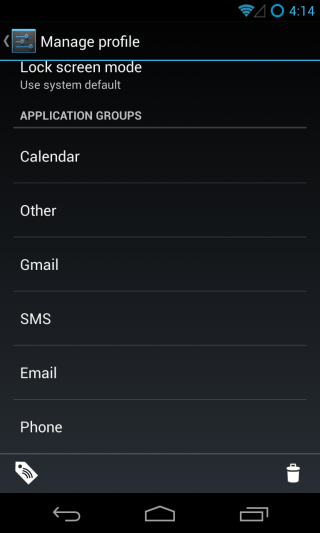
İstediğiniz sayıda yeni profil oluşturabilirsiniz,veya mevcut olanları beğeninize göre düzenleyin. Benzer şekilde, mevcut gruplara uygulamalar ekleyebilir veya kaldırabilir veya kendinize ait yeni gruplar oluşturabilir ve bu profildeki her profil için kendileri için istediğiniz ayarları belirleyebilirsiniz.
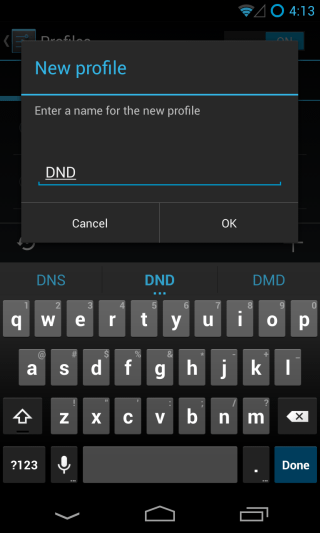
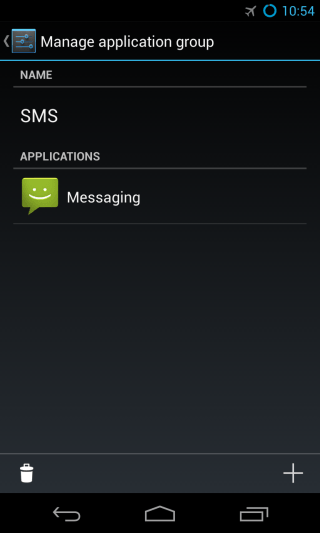
Örnek olarak, bir profiliniz olabilir.gelen çağrılar dışında her şey sessizdir ve tüm uygulama bildirimleri ayrıca VoIP, Viber, Tango ve Skype vb. ile oluşturduğunuz bir uygulama grubu dışında da susturulur. yalnızca sosyal medya uygulamalarınızdan gelen bildirimler göz ardı edilir - gereksinimleriniz ne olursa olsun, onlar için özel bir profil oluşturabilirsiniz.
Güvenlik
CyanogenMod, için gelişmiş güvenlik seçenekleri sunar.Kilit ekranı, kilit ekran özelleştirme bölümünde daha önce incelediğimiz bir kısmı. Güvenlik'teki Ekran kilidi bölümünün altında, özellikle kalıp kilidi söz konusu olduğunda, belirli seçeneklerde daha fazla esneklik elde edersiniz. Düzenli 3 × 3'e ek olarak, ek güvenlik için 6 × 6 düzen ayarlayabilirsiniz.
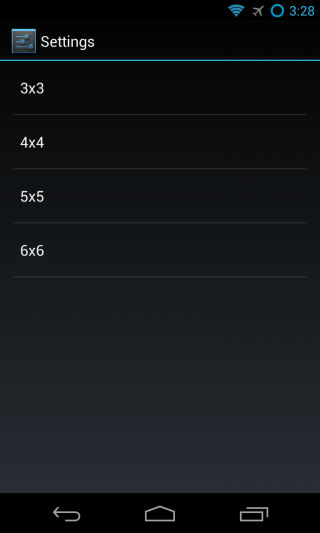
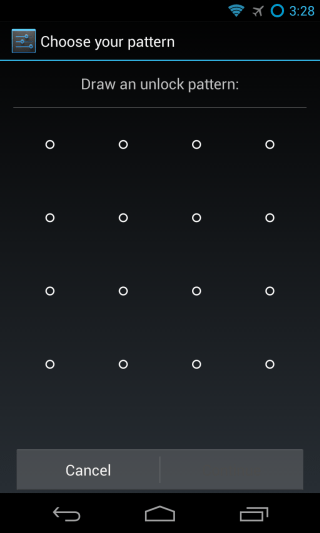
Ayrıca, sonunda yeni bir seçenek göreceksiniz.Güvenlik bölümünde SMS mesajı sınırı etiketli. Bir uygulamanın, şüpheli etkinlik olarak kabul edilmeden önce belirli bir süre içinde otomatik olarak ne kadar mesaj gönderebileceğini tanımlamanıza olanak tanır ve ek metinler için sizden onay almanızı gerektirir.

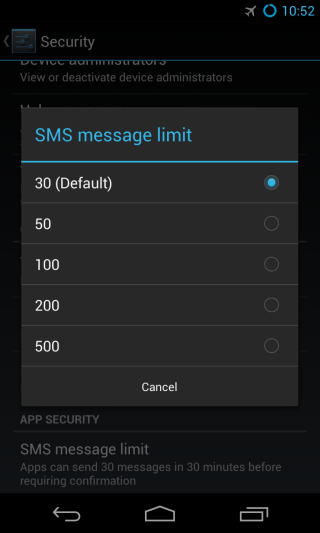
Bunların dışında, bu bölüm hemen hemen Android hisse senedi ile aynı seçenekleri sunuyor.
Dil ve giriş
İki yenisi haricinde, çoğunlukla standart seçenekleri burada göreceksiniz: Bir Selector bildirim geçişi ve Volume key imleç kontrolü.
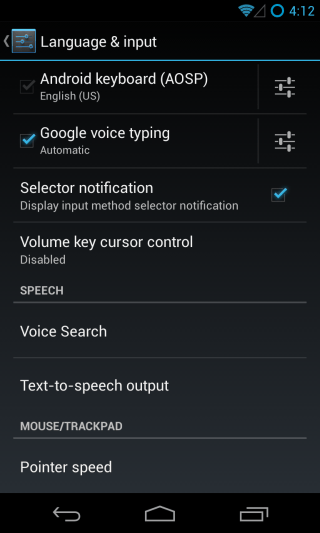
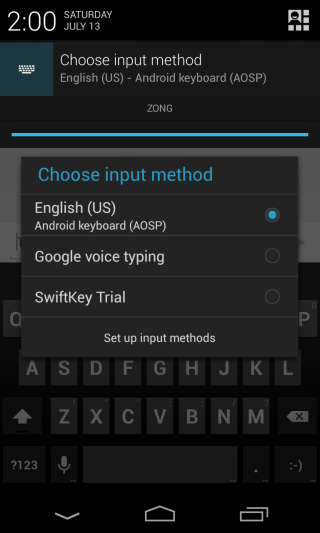
Birden fazla giriş yöntemi olması durumunda (gibiklavyeler) kuruluysa, Seçici bildirimlerini etkinleştirme, bir giriş alanı etkin olduğunda kullanılacak giriş yöntemini seçme konusunda size kalıcı bir bildirim gösterecektir. Ses seviyesi tuşu imleci kontrol seçeneği ise cihazın ses tuşlarını kullanarak ekrandaki imleci kontrol etmenizi sağlar.
Geliştirici Seçenekleri
Android 4.2, * tabanlı, CyanogenMod 10.1, varsayılan olarak gizlenmiş Geliştirici seçenekleri bölümüyle birlikte gelir, bu nedenle oradaki ayarları kontrol etmeden önce göstermenizi kaldırmanız gerekir. Stokta Android'de bulunan standart seçeneklere ek olarak, burada CyanogenMod tarafından eklenen birkaç seçenek göreceksiniz. Normal yeniden başlatmaya ek olarak, buradan doğrudan yeniden başlatmanıza veya kurtarmanıza olanak tanıyan gelişmiş yeniden başlatma menüsünü buradan değiştirebilirsiniz.
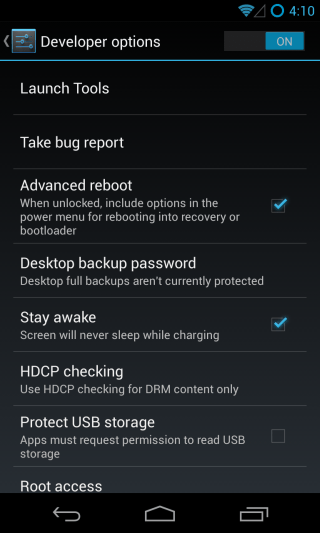
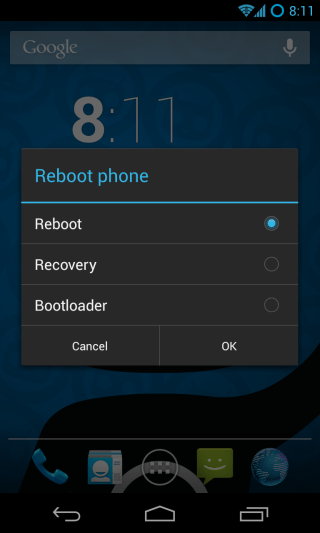
Buradaki Fırlatma Araçları bölümünün sağlaması amaçlanmıştıruygulamalarını geliştirirken veya hata ayıklarken kullanışlı olabilecek birkaç araca hızlı erişim sağlayan geliştiriciler. Bunlar, Hesap Test Cihazı, Kötü Davranış, Önbellek Kullanıcısı, Konfigürasyon, Bağlantı, GTalk Servis Monitörü, Holo Spiral, Enstrümantasyon, Medya Sağlayıcı, Paket Tarayıcı, İşaretçi Konumu, Koşu İşlemleri, Senk Test Cihazı ve Su (Canlı duvar kağıdı) gibi çok çeşitli araçları içerir. ).
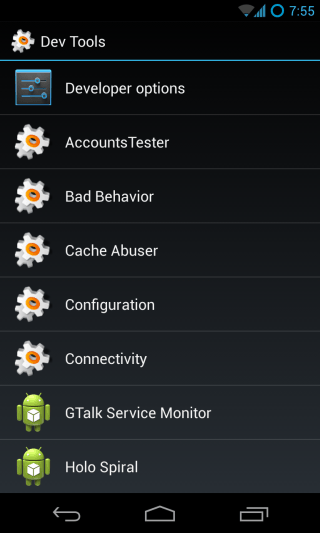
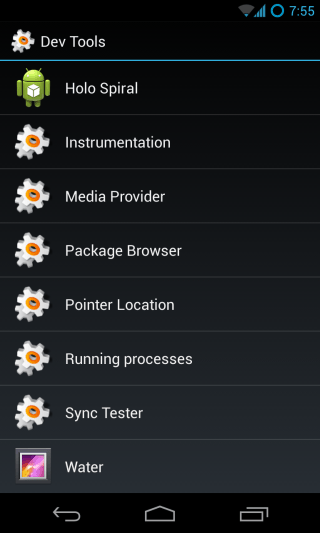
Ana Geliştirici seçenekleri menüsüne geri dönme,Ayrıca, yalnızca uygulamalar arasında, yalnızca ADB'de, hem uygulamalar hem de ADB'de veya hiçbirinde olmayan, kök erişim düzeyini seçebilir, hata ayıklama modu etkinken USB hata ayıklama bildirim simgesini görüntülemeye geçebilir ve ADB modunda tanımlamak için seçtiğiniz ana bilgisayar adını girebilirsiniz.
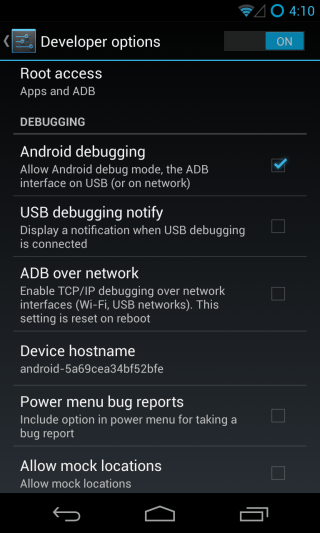
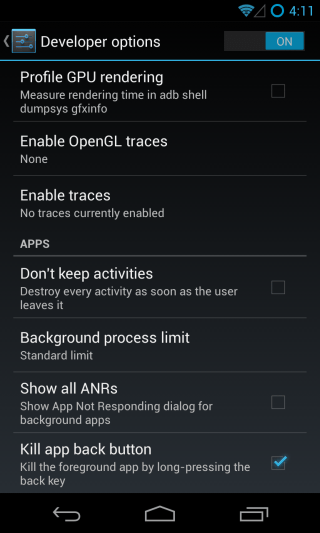
Son olarak, tamamen aşağıya doğru kaydırarak, kötü niyetli uygulamaları hızlı bir şekilde sonlandırmak için uzun süre basıldığında etkin olan uygulamayı öldürmek için geri düğmesini ayarlayabilirsiniz.
süper
Hemen hemen her özel ROM zaten geliyorköklü ve CyanogenMod bir istisna değildir. Chainfire tarafından ChainsDD veya SuperSU uygulaması tarafından bilinen Superuser uygulaması yerine, CyanogenMod 10.1, Koush tarafından Superuser (ClockworkMod kurtarma işleminin arkasındaki adam ve kıdemli bir CM geliştiricisi) biçiminde, ROM'un ayarlar arayüzünde yerleşik kök yönetimi işleviyle birlikte gelir. Beklediğiniz gibi çalışır - bir uygulama istediğinde kök izinleri ister ve izin verdiğiniz veya reddettiğiniz izinlerin verildiği bir uygulama listesini gösterir.
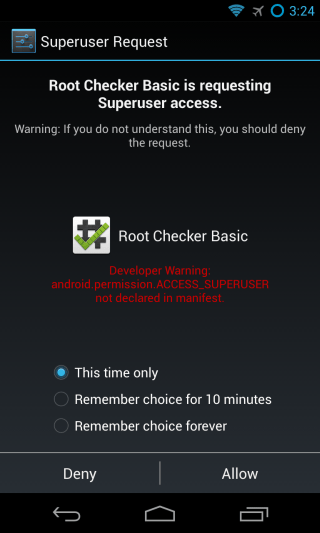
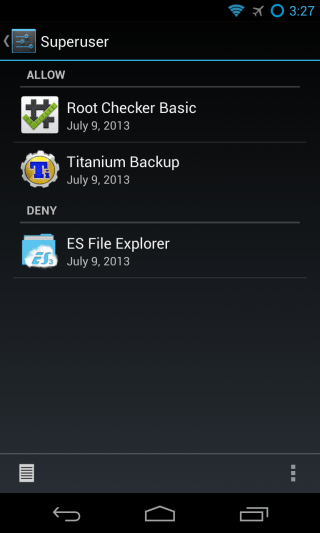
Listeden görmek için bir uygulamanın girişine dokunabilirsiniz.kök izinlerini ve Süper Kullanıcının, erişimini değiştirmek istemeniz durumunda, daha sonra başlatmanız istendiğinde yapabileceğiniz, hatırlanan ayarı unutmasını sağlayın. Buna ek olarak, uygulamalar tarafından yapılan tüm kök erişim yükseltme girişimlerinin ve izin verilip izin verilmediğinin bir günlüğünü görebilirsiniz.
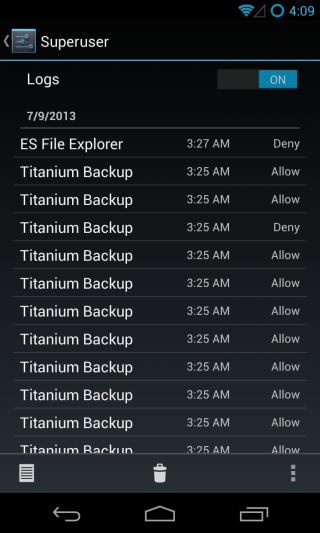
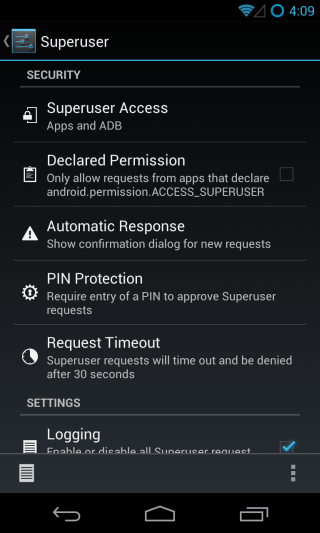
Superuser’in ayarlarındansüper kullanıcı erişimi, ADB veya her ikisi ile sınırlandırılmalıdır, yalnızca kök erişim gerektirdiğini bildiren uygulamalardan gelen süper kullanıcı isteklerini gösterecek bir ayar arasında geçiş yapın, bu isteklere varsayılan otomatik yanıtı seçin, başka birisinin PIN korumasını ekleyin. uygulamalara kök erişimi verebilir, istediğiniz zaman aşımı aralığını seçebilir, uygulamalara izin verildiğinde veya reddedildiğinde süper kullanıcı erişimi reddedildiğinde ortaya çıkan tostlar için bildirim ayarlarında ince ayar yapabilir.
Verim
Android cihazınızı daha önce overclock ettiyseniz,SetCPU uygulamasını iyi biliyor olabilirsiniz. Diğer birçok ROM, özel çekirdeğinizi en iyi şekilde kullanabilmeniz için bu uygulamayı ya da başka bir uygulamayı kullanmanızı gerektiriyor olsa da, CyanogenMod bu bölümde de her şeyiyle ilgileniyor. ‘Performans’ altında, işlemcinizi, G / Ç zamanlayıcısını ve bellek yönetimini tam olarak istediğiniz şekilde değiştirmek için ihtiyaç duyacağınız tüm seçenekleri bulacaksınız. Ayrıca, 16 bit saydamlığı etkinleştirebilir ve grafik çıktısını iyileştirmek için seçtiğiniz bir renk renk taklidi yöntemi seçebilirsiniz.
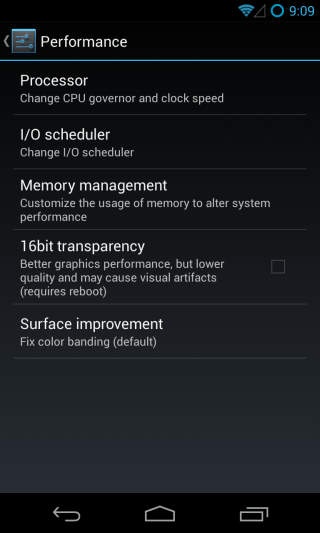
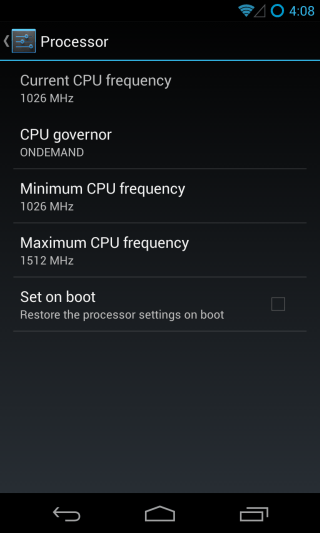
İşlemci için CPU'nuzu seçebilirsinizTercih ettiğiniz minimum ve maksimum CPU frekansını yönetin ve ayarlayın, ancak bunlar için gösterilen seçenekler kurduğunuz çekirdeğe bağlı olacaktır. Nexus 4 için, varsayılan CyanogenMod çekirdeği, bir dizi CPU valisi ve aralarından seçim yapabileceğiniz sıklık seçenekleri sunmuştur.
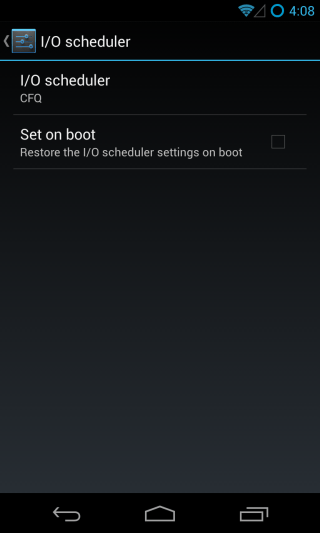
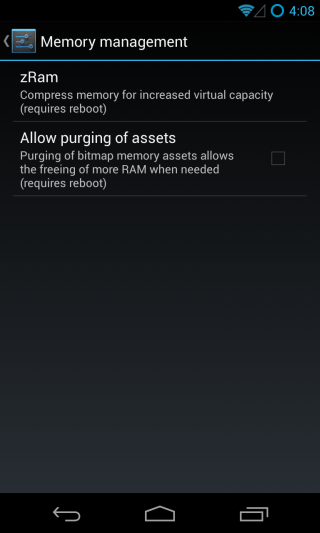
Benzer şekilde G / Ç zamanlayıcınızı vezRam boyutu. RAM'i serbest bırakırken bitmap varlıklarının temizlenmesine izin vermek ve cihazınızı her yeniden başlatışınızda uygulamak için seçtiğiniz CPU ve I / O zamanlayıcı ayarlarının yapılması gibi bir kaç ek seçenek daha vardır.
CyanogenMod güncellemeleri
Phone Telefon hakkında ’altında bulunur, bu bölümtemelde OTA güncellemeleri ROM'ları depolamak içindir. Ne zaman yeni bir CyanogenMod sürümü çıktıysa, sizden haberdar olacaksınız ve buradan indirebilirsiniz. ROM'un güncellemeleri ne sıklıkta kontrol edeceğini seçebilirsiniz.
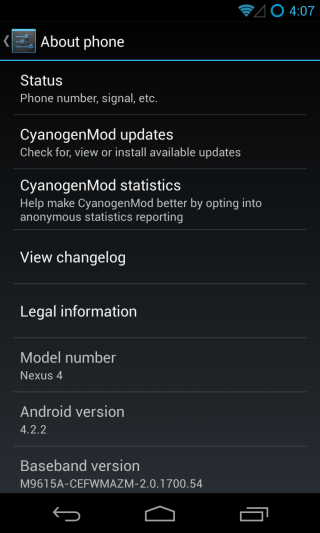
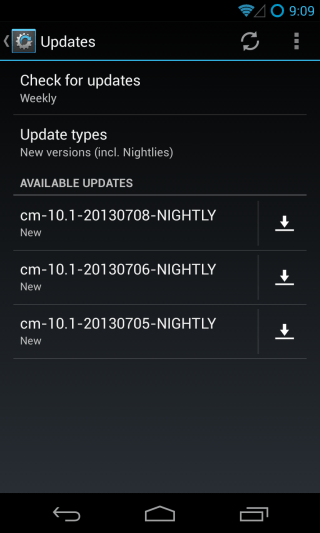
İçin güncelleme isteyip istemediğinizi belirleyebilirsiniz.Yalnızca kararlı sürümde veya sürüm öncesi sürümlerinde (gecelik ve sürüm adayları vb.) da kullanılabilir. Seçtiğiniz güncelleme daha sonra kurtarma yoluyla indirilir ve uygulanır.
Bu kapsamlı CyanogenMod 10 turumuzu özetliyor.1 ve ROM'un hiçbir özelliğinin dışarıda bırakılmadığından emin olmak için elimizden gelenin en iyisini yaptık. Peki, günlük sürücünüz olarak CyanogenMod kullanıyor musunuz veya başka bir ROM tercih ediyor musunuz? Kullanmanın (veya kullanmamanın) başlıca nedenleri nelerdir? En çok hangi CM özelliğini seviyorsunuz? Yorum bırakarak ve aşağıdaki tartışmaya katılarak bize bildirmeyi unutmayın.











Yorumlar